
我们平时在使用Mac电脑的时候是不是经常会觉得有些软件文字图片太小,看起来非常的吃力?其实我们的Mac上就自带了放大文字和图片的一个功能,今天小编教大家怎么使用!
Mac屏幕缩放教程
1.点击dock栏的【系统偏好设置】,如图:
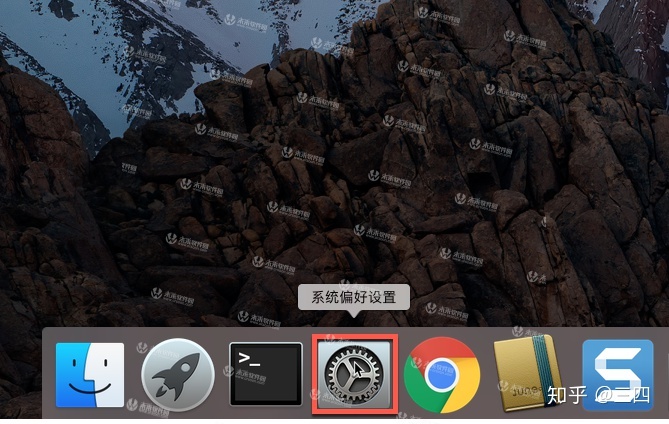
2.在系统偏好设置内选择【辅助功能】,如图:
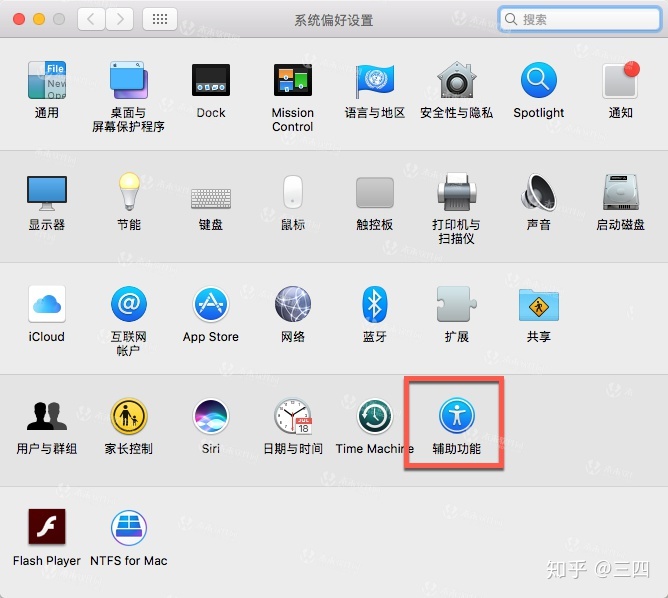
3.点击辅助功能左侧面板【缩放】,如图:
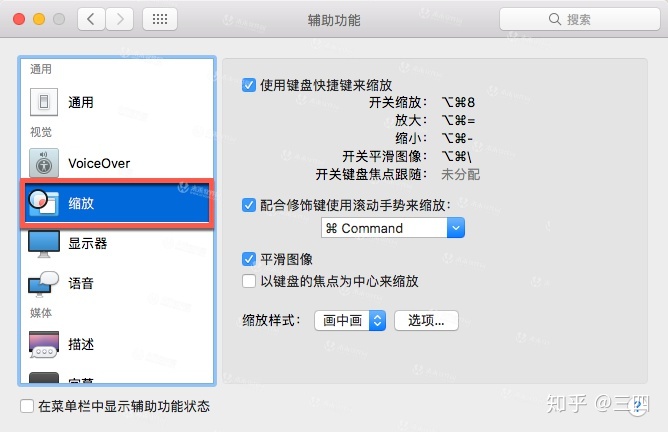
4.右侧面板有两种放大或缩小的方式。第一种方式是通过快捷键设置缩放,第二种是快捷键加鼠标进行缩放,用户可以根据自己需求选择,如图:
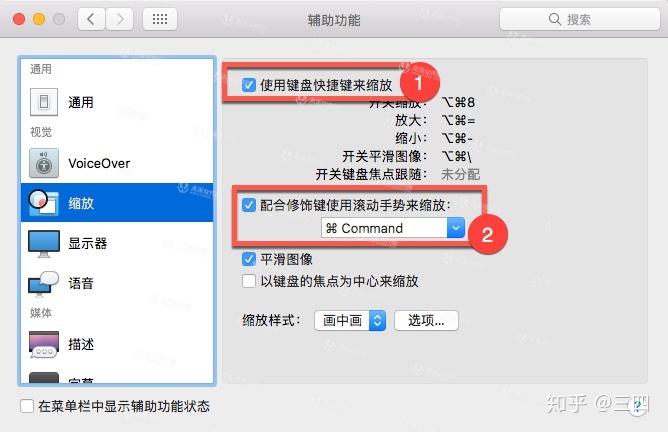
5.完成后选择【全屏幕】或【画中画】,【全屏幕】模式是在整个屏幕进行缩放,【画中画】模式是鼠标周围出现一个放大镜的方框,只在方框内缩。
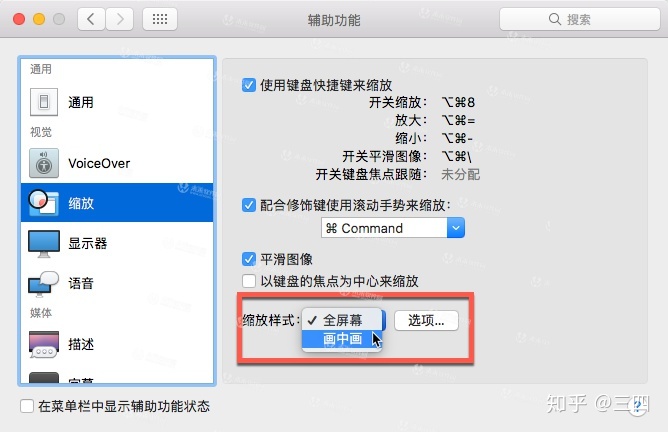
6.缩放样式选择完成后点击【选项...】,如图:
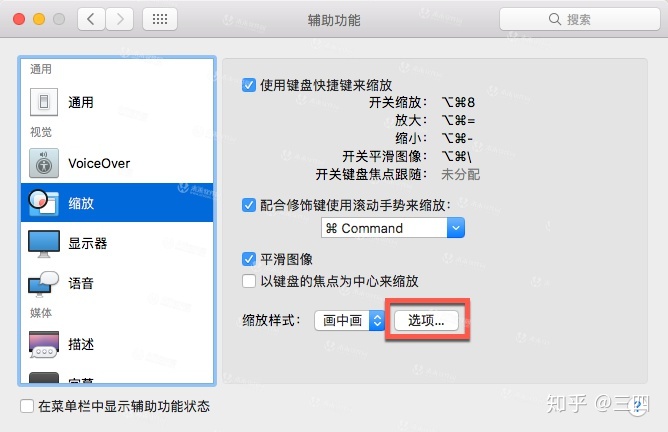
7.选择放***例,按照需求进行选择,设置好了点击【完成】,如图:
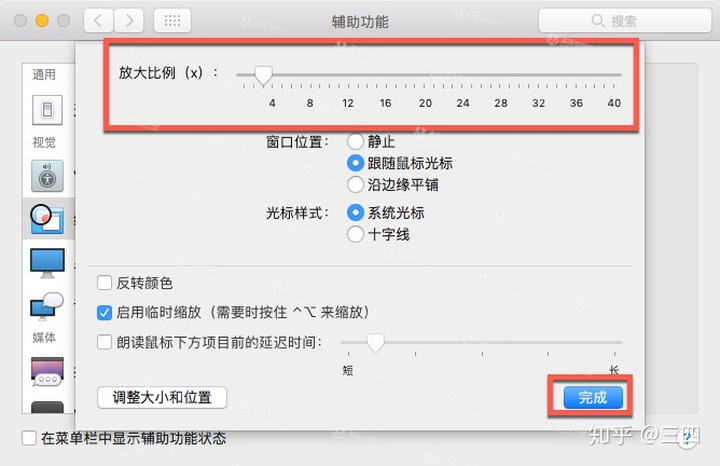
8.第一种缩放方式:按键盘上面的【cmmand】+【=】或者【cmmand】+【-】,如图:
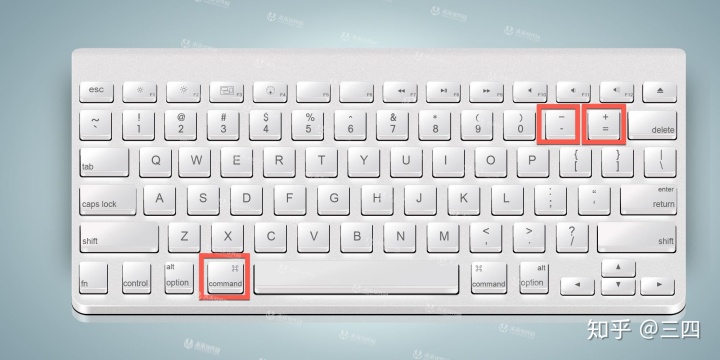
9.第二种缩放方式:点击【cmmand】,然后同时在鼠标上进行上下滑动即可放大或缩小,如图:

小编的话
以上就是小编为大家带来的“Mac屏幕显示怎么缩小放大?Mac屏幕缩放教程”全部内容啦!更多Mac相关使用教程请继续关注我!







 本文介绍了Mac电脑屏幕缩放功能的使用方法。用户可通过点击dock栏的【系统偏好设置】,选择【辅助功能】中的【缩放】,有快捷键设置缩放和快捷键加鼠标缩放两种方式,还能选择全屏幕或画中画模式及缩放比例,最后介绍了具体操作快捷键。
本文介绍了Mac电脑屏幕缩放功能的使用方法。用户可通过点击dock栏的【系统偏好设置】,选择【辅助功能】中的【缩放】,有快捷键设置缩放和快捷键加鼠标缩放两种方式,还能选择全屏幕或画中画模式及缩放比例,最后介绍了具体操作快捷键。
















 3万+
3万+

 被折叠的 条评论
为什么被折叠?
被折叠的 条评论
为什么被折叠?








